Författare:
Lewis Jackson
Skapelsedatum:
10 Maj 2021
Uppdatera Datum:
1 Juli 2024
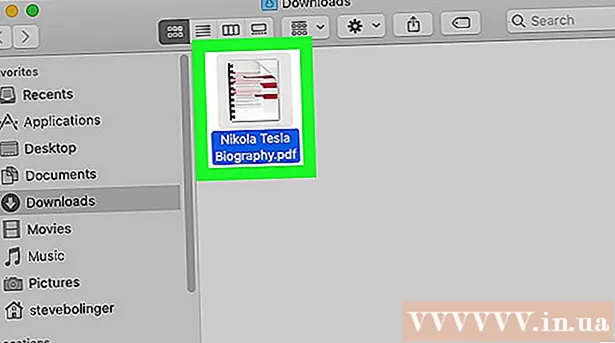
Innehåll
Denna wikiHow lär dig hur du öppnar XPS-filer på en Windows- eller Mac-dator. XPS-filen är Windows-versionen av det mer populära PDF-formatet. Även om Windows-datorer har ett inbyggt program som gör det möjligt att öppna XPS-filer, måste Mac-användare fortfarande konvertera en XPS-fil till ett PDF-format först för att kunna se innehållet.
Steg
Metod 1 av 2: På Windows
och klicka inställningar (Miljö)

.- Klick Appar (Application) och klicka på länken Hantera valfria funktioner (Hantera valfria funktioner).
- Klick Lägg till en funktion (Lägg till funktion) högst upp på sidan.
- Hitta och klicka XPS Viewer, Klicka sedan Installera (Miljö).
- Starta om datorn efter att XPS Viewer har installerats.
.
- Importera xps-visare.
- Klick XPS Viewer i resultatlistan visas.

Klick Fil (Fil). Alternativet är högst upp i XPS-fönstret. En rullgardinsmeny visas.
Klick Öppna (Öppna). Detta är det första alternativet högst upp på rullgardinsmenyn. Ett nytt fönster för filutforskare öppnas där du kan välja en XPS-fil som ska visas.

Välj XPS-filen och klicka Öppna. Välj den mapp som innehåller XPS-filen till vänster i fönstret File Explorer (t.ex. * Documents * eller * Downloads *) och klicka på XPS-filen för att välja den. Klicka sedan på knappen Öppna i det nedre högra hörnet av File Explorer-fönstret för att öppna XPS-filen i XPS Viewer. annons
Metod 2 av 2: På en Mac
Öppna webbplatsen XPS to PDF. Gå till https://xpstopdf.com/ med webbläsaren på din dator. Även om XPS inte kan öppnas på Mac utan att vi köper programvaran kan vi konvertera XPS-filen till ett PDF-format och öppna den med standard-PDF-visaren på Mac.
- XPS-filen skiljer sig inte från PDF-formatet.
Klick LADDA UPP FILER (Ladda upp filer). Den här lilla knappen är mitt på sidan. Ett Finder-fönster öppnas.
Välj XPS-fil. Gå till mappen som innehåller XPS-filen du vill öppna och klicka sedan på filen för att välja den.
Klick Välja (Välja). Den här blå knappen finns i det nedre högra hörnet av fönstret. XPS-filen laddas upp till webbplatsen XPS till PDF.
- Du kan också klicka Öppna här.
Klick LADDA NER (Ladda ner). Den gula knappen visas under XPS-dokumentets namn i mitten av sidan efter att filen har konverterats. När du klickar på det börjar nedladdningen av PDF-filen.
- Du kan bli ombedd att bekräfta eller välja en spara plats innan PDF-filen laddas ned.
Dubbelklicka på den nedladdade PDF-filen. Filen öppnas i din Macs standard-PDF-visningsprogram (vanligtvis Preview-appen). annons
Råd
- Vissa betalda program (som Cisdem Document Reader) kan användas för att öppna XPS-filer på Mac utan att konvertera.
Varning
- Du kan inte använda XPS Viewer på en Windows Vista eller tidigare dator.



